YouTube uygulaması iPhone 11'de video oynatamıyorsa nasıl düzeltilir?
Miscellanea / / August 05, 2021
YouTube, medya veya eğlence tüketimi için en popüler ve ücretsiz platformlardan biri haline geliyor. İster içerik oluşturucu ister izleyici olun, YouTube daha iyi bir kullanıcı deneyimi için herkesi sezgisel bir arayüzle karşılar. Hem Android hem de iOS platformları için resmi YouTube uygulaması gerçekten iyi çalışıyor. Ancak YouTube uygulamasıyla ilgili sorunlarla mı karşılaşıyorsunuz? YouTube uygulamasının videoları oynatamaması durumunda artık kolayca düzeltebilirsiniz. iPhone 11. Aşağıdaki olası geçici çözümlere göz atalım.
Cihazınızın yazılım sürümü YouTube uygulamasında bazı hatalara neden oluyor veya uygulama güncellemesi beklemede. Ek olarak, iPhone 11'inizde sizi rahatsız eden bir sistem arızası veya ağla ilgili sorunlar olabilir. Öyleyse adımlara geçelim.
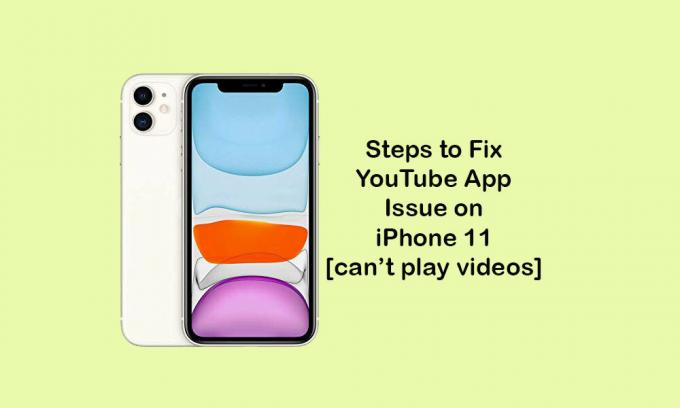
İçindekiler
-
1 YouTube uygulaması iPhone 11'de video oynatamıyorsa nasıl düzeltilir?
- 1.1 1. Kapatmaya Zorla ve YouTube Uygulamasını Yeniden Aç
- 1.2 2. YouTube uygulamasının iPhone 11'de video oynatamadığını düzeltmek için İnternet Bağlantısını yenileyin
- 1.3 3. Uçak Modunu Açma / Kapatma
- 1.4 4. YouTube için Ekran Süresini Devre Dışı Bırak (Etkinse)
- 1.5 5. YouTube uygulamasının iPhone 11'de video oynatamaması sorununu gidermek için YouTube Uygulamasını güncelleyin
- 1.6 6. Yazılım Güncellemelerini Kontrol Edin (iOS)
YouTube uygulaması iPhone 11'de video oynatamıyorsa nasıl düzeltilir?
Herhangi bir teknik arıza veya sunucunun kapalı kalma süresi nedeniyle YouTube uygulamasının çalışmama ihtimali çok ender olabilir. Ancak bu gerçekten nadir görülen bir durumdur ve herkes için bir sorun olacaktır. Ancak sorun yalnızca sizinle ortaya çıkarsa, hızlı bir şekilde çözülmesi için iPhone'unuzdaki olası tüm püf noktaları veya ipuçlarını takip etmeye çalışmalısınız.
1. Kapatmaya Zorla ve YouTube Uygulamasını Yeniden Aç
- Ortadan biraz yukarı kaydırın ve son paneli açmak için basılı tutun.
- Şimdi, zorla kapatmak için YouTube sekmesini yukarı kaydırın.
- Ardından, Sesi Açma + Güç / Yan düğmelerine birlikte uzun süre basarak cihazınızı bir kez yeniden başlatın> Kapatmak için kaydır çubuğu görünür> ahizenizi kapatmak için kaydırıcıyı kaydırın veya sürükleyin.
- Son olarak, Güç / Yan düğmesine birkaç saniye uzun basın ve Apple logosu tekrar görünecektir (düğmeyi bırakın).
- Cihazınız açılacaktır. Şimdi, YouTube uygulamasının çalışıp çalışmadığını tekrar kontrol edin.
2. YouTube uygulamasının iPhone 11'de video oynatamadığını düzeltmek için İnternet Bağlantısını yenileyin
Bir Wi-Fi ağı veya mobil veri kullanıyorsanız, internet tabanlı herhangi bir hizmet veya uygulamayla ilgili bir sorun olması halinde internet bağlantısı bir kez yenilenmelidir.
- İPhone Ayarlarına gidin.
- Wi-Fi veya Mobil Veri'ye dokunun> geçişi kapatın.
- Birkaç saniye bekleyin ve mobil veriyi veya Wi-Fi'yi tekrar açın.
Yukarıdaki yöntem sizin için işe yaramazsa, aşağıdaki adımları kullanarak Uçak modunu denediğinizden emin olun.
3. Uçak Modunu Açma / Kapatma
Uçak modu, düzgün çalışması için bağlantıyı yenilediği düşünülen cihazdaki tüm hücresel ve kablosuz bağlantıları devre dışı bırakır.
- İPhone 11'inizdeki Ayarlar menüsünü açın> Açmak için Uçak Moduna dokunun.
- Durum çubuğunda Uçak simgesi görünecek ve tüm bağlantılar devre dışı bırakılacaktır.
- Birkaç saniye bekleyin ve Uçak geçişini kapatın.
- Şimdi Wi-Fi veya mobil veriyi tekrar etkinleştirin ve YouTube uygulamasını kontrol edin.
4. YouTube için Ekran Süresini Devre Dışı Bırak (Etkinse)
- Özelliği kapatmak için iPhone Ayarları'na gidin> Ekran Süresi> İçerik ve Gizlilik Kısıtlamalarını Seç'e dokunun.
5. YouTube uygulamasının iPhone 11'de video oynatamaması sorununu gidermek için YouTube Uygulamasını güncelleyin
- App Store'a gidin> Profil simgesine dokunun> Mevcut Güncellemeleri Seçin> Varsa YouTube uygulamasını en son sürüme güncelleyin seçeneğine dokunun.
Alternatif olarak, cihazınızdaki YouTube uygulamasını silebilir ve ardından en son sürümü almak için yeniden yükleyebilirsiniz. Bu şekilde önbellek de temizlenecektir. Bunu yapmak için aşağıdaki adımları kontrol edin.
- Ana ekranda YouTube uygulamasına dokunup basılı tutun> Sil seçeneğini göreceksiniz.
- Ardından Sil üzerine dokunun ve onaylayın.
- Şimdi, App Store'a gidin> sağ alt köşedeki Arama çubuğuna dokunun.
- Arama çubuğuna YouTube yazın ve arayın.
- YouTube uygulamasının yanındaki GET düğmesine dokunun ve uygulamayı indirmeye başlayacaktır.
- İstenirse, Face ID veya şifre kullanarak kimlik doğrulamanız gerekebilir (Daha önce oturum açtıysanız).
- Aksi takdirde, App Store'da oturum açın.
6. Yazılım Güncellemelerini Kontrol Edin (iOS)
- İPhone 11'inizde iPhone Ayarları> Genel> Yazılım Güncelleme'ye gidin.
- Ardından güncellemeyi indirmek ve kurmak için ekrandaki talimatları izleyin.
Bu kılavuzun YouTube uygulamasını tamamen düzeltmenize yardımcı olacağını umuyoruz. Herhangi bir sorunuz için aşağıdaki yorumlarda sormaktan çekinmeyin.
Subodh, ister teknoloji ile ilgili ister başka türlü içerik yazmayı seviyor. Bir yıl boyunca teknoloji blogunda yazdıktan sonra tutkulu hale geliyor. Oyun oynamayı ve müzik dinlemeyi çok seviyor. Blog yazmanın yanı sıra, oyun bilgisayarı yapılarına ve akıllı telefon sızıntılarına bağımlılık yapıyor.



![Lenovo K10 Note [GSI Treble] için AOSP Android 10'u İndirin ve Yükleyin](/f/fdf130e77d69718a931cf412a36bd648.jpg?width=288&height=384)